Dieser Blog wird diskutieren:
- Was ist der „git log“-Befehl in Git?
- Wie kann ich das „Git-Protokoll“ in Git anzeigen?
- Wie verwende ich den Befehl „git log“ mit der Option „–oneline“ in Git?
- Wie verwende ich den Befehl „git log“ mit der Option „–after“ in Git?
- Wie verwende ich den Befehl „git log“ mit der Option „–author“ in Git?
- Wie verwende ich den Befehl „git log“ mit der Option „–grep“ in Git?
- Wie verwende ich den Befehl „git log“ mit der Option „–stat“ in Git?
Was ist der „git log“-Befehl in Git?
Um den gesamten Verlauf des Commit-Protokolls des aktuellen Arbeits-Repositorys anzuzeigen, Git-Protokoll “-Befehl verwendet werden. Es kann zusammen mit mehreren Optionen für verschiedene Zwecke verwendet werden, wie zum Beispiel:
- „ -eine Linie ” Option wird verwendet, um den Protokollverlauf in einer einzigen Zeile zu verdichten.
- „ -nach ” Option wird verwendet, um die Commit-Protokolldaten nach dem gewünschten Datum anzuzeigen.
- „- -Autor “-Option wird verwendet, um die Commits eines bestimmten Autors anzuzeigen.
- „ -Griff ” Option wird zum Auflisten der Protokolldaten der jeweiligen Commit-Meldung verwendet.
- „ –Stat ” Option wird für die gewünschte Anzahl von Commit-Protokolldaten mit Details verwendet.
Syntax
Hier ist die allgemeine Syntax des „ Git-Protokoll ' Befehl:
Git-Protokoll < Möglichkeit >
Aus dem oben gegebenen Befehl, dem „ ” wird durch die jeweilige Option ersetzt.
Wie kann ich das „Git-Protokoll“ in Git anzeigen?
Der ' Git-Protokoll “-Befehl kann zum Anzeigen der Protokolldaten des Git-Repositorys verwendet werden. Befolgen Sie dazu die angegebenen Schritte:
- Wechseln Sie in das lokale Git-Repository.
- Erstellen Sie eine neue Datei im Repository und verwenden Sie die „ git füge
hinzu “-Befehl, um die Änderungen zu inszenieren. - Führen Sie die „ git commit -m
“, um die nachverfolgten Änderungen in das Repository zu übertragen. - Führen Sie zum Überprüfen der Git-Protokolldaten das „ Git-Protokoll ' Befehl.
Schritt 1: Gehen Sie zum gewünschten lokalen Git-Repository
Verwenden Sie zunächst den folgenden Befehl zusammen mit dem Repository-Pfad und wechseln Sie dorthin:
CD 'C:\Benutzer \N azma\Git\Coco1'
Schritt 2: Datei generieren
Erstellen Sie dann eine neue Datei im Arbeitsbereich, indem Sie das „ berühren ' Befehl:
berühren testdatei.htmlSchritt 3: Änderungen nachverfolgen
Führen Sie den bereitgestellten Befehl aus, um die Datei in den Staging-Index zu verschieben:
git hinzufügen testdatei.htmlSchritt 4: Änderungen übernehmen
Speichern Sie nun die bereitgestellten Änderungen im lokalen Git-Repository, indem Sie den unten angegebenen Befehl verwenden:
Git Commit -M 'Erste Verpflichtung' 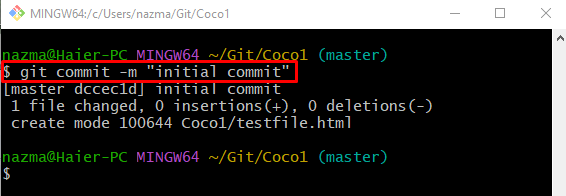
Schritt 5: Git-Commit-Protokolldaten anzeigen
Um die Commit-Protokolldaten des aktuell funktionierenden Git-Repositorys anzuzeigen, führen Sie das „ Git-Protokoll ' Befehl:
Git-Protokoll 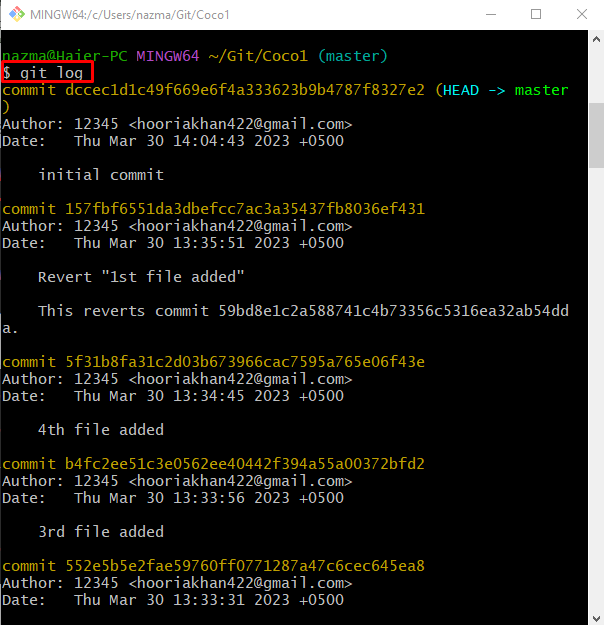
Darüber hinaus können wir die Protokolldaten der gewünschten Anzahl von Commits anzeigen, indem wir das „ Git-Protokoll “-Befehl zusammen mit dem Bereich. Beispielsweise haben wir das „ -2 “ als Bereich:
Git-Protokoll -2Es ist ersichtlich, dass die letzte gewünschte Anzahl von Commit-Protokolldaten angezeigt wurde:
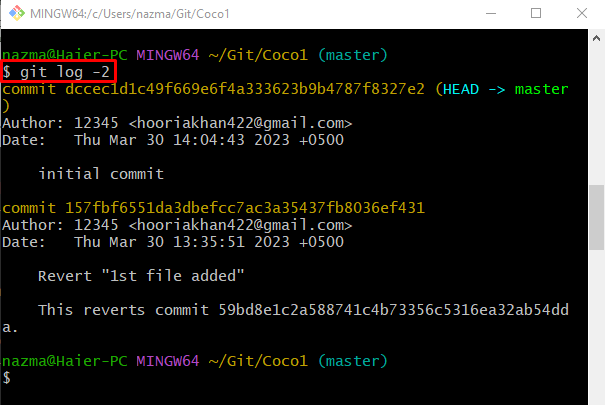
Wie verwende ich den Befehl „git log“ mit der Option „–oneline“ in Git?
Um die Commit-Protokolldaten zu komprimieren, verwenden Sie das „ -eine Linie ” Option mit der “ Git-Protokoll ' Befehl:
Git-Protokoll --online -6Hier haben wir die „ -6 “ als Commit-Bereich. Die bereitgestellte Anzahl von Commit-Protokolldaten wurde angezeigt:
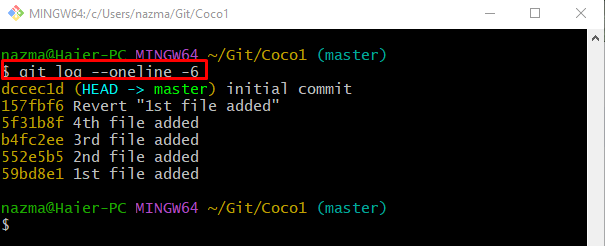
Wie verwende ich den Befehl „git log“ mit der Option „–after“ in Git?
Um die Commit-Protokolldaten nach dem gewünschten Datum zu überprüfen, führen Sie das „ Git-Protokoll “ Befehl mit dem „ -nach ' Möglichkeit:
Git-Protokoll --nach = '2023-03-29'In dem oben bereitgestellten Befehl haben wir das „ 2023-03-29 ” Datum zum Auflisten aller Commit-Protokolldaten nach diesem Datum:
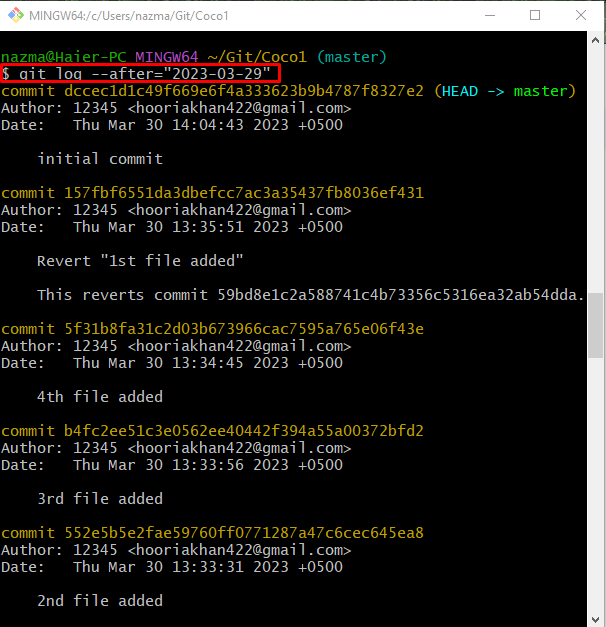
Wie verwende ich den Befehl „git log“ mit der Option „–author“ in Git?
Wenn Sie das Commit-Protokoll des gewünschten Autors anzeigen möchten, führen Sie den bereitgestellten Befehl mit dem „ -Autor “ und geben Sie den Namen oder die E-Mail-Adresse des Autors an. In unserem Fall haben wir die E-Mail-Adresse des Autors angegeben:
Git-Protokoll --Autor = 'hooriakhan422@gmail.com' 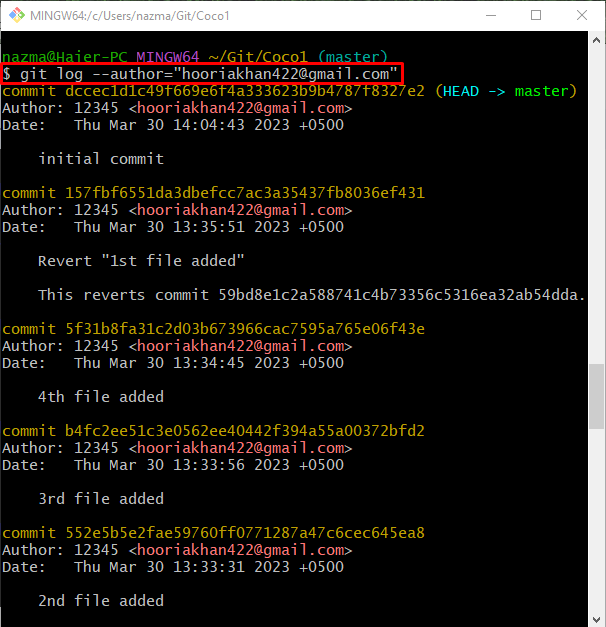
Wie verwende ich den Befehl „git log“ mit der Option „–grep“ in Git?
Eine andere Möglichkeit, die erforderlichen Commit-Protokolldaten zu erhalten, ist „ -Griff ” Option und geben Sie die Commit-Nachricht an:
Git-Protokoll --Griff = 'Initial'Hier wollen wir alle Commits-Details mit dem „ Initial ” Schlüsselwort in der Commit-Nachricht:
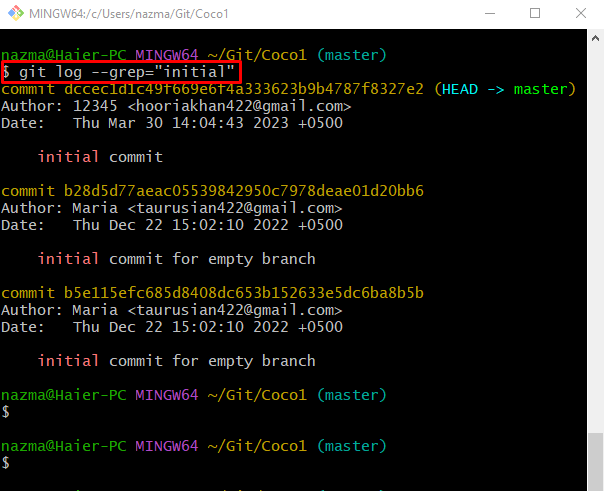
Wie verwende ich den Befehl „git log“ mit der Option „–stat“ in Git?
Nicht zuletzt die „ –Stat ” kann verwendet werden, um die gewünschte Anzahl von Commit-Protokolldaten im Detail anzuzeigen:
Git-Protokoll -stat -1 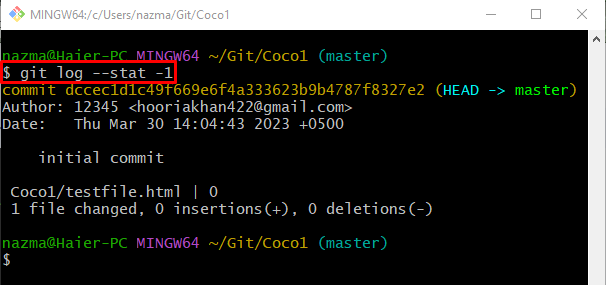
Das ist alles! Wir haben Details zum Befehl „git log“ in Git bereitgestellt.
Abschluss
Der ' Git-Protokoll “-Befehl wird verwendet, um alle Commits im Protokollverlauf eines Repositorys anzuzeigen. Es kann zusammen mit mehreren Optionen für verschiedene Zwecke verwendet werden, z. B. „ -eine Linie “, „ -nach “, „- -Autor “, „ -Griff ', Und ' –Stat ” Optionen für Commit-Protokolldaten mit Details. Dieser Blog demonstrierte die Verwendung des Befehls „git log“ in Git.